В мире Windows диски могут быть идентифицированы их метками (такими, как "Windows7_OS") и именами (например, "C:"). Важно помнить о том, что Windows действительно заботится только об имени диска. Это имя должно быть уникально. вас не может быть двух дисков маркированных одной буквой, например, E:, на одном компьютере.
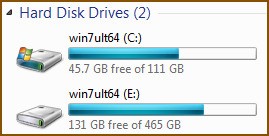
Рисунок 1 Жесткие диски
С другой стороны, метка диска - это своего рода удобство. Windows выводит ее на экран и позволяет вам редактировать эту метку. Однако ОС не использует данную метку диска, чтобы получить к нему доступ. Именно поэтому у вас может быть два и более дисков с одной и той же меткой.
Вместе с тем хочу уточнить, что в данной статье под диском имеется ввиду не сам жесткий диск как устройство, а раздел жесткого диска. Естественно, если у вашего жесткого диска всего один раздел, то тогда можно понимать и все устройство.
Имя диска играет важную роль при нахождении пути файла. Ведь файл расположенный в C:\Users вовсе не обязательно будет находиться в D:\Users, верно?
Стандарт написания имени диска с двоеточием (:) относится ко временам DOS.
По умолчанию, в Windows, как и в предшествовавшим им DOS, диск, на котором располагаются файлы начальной загрузки – C:. Другие разделы и диски, независимо от того, являются ли они внутренними, внешними, оптическими, дополнительными разделами, получают соответственно по порядку буквы D:, E: и т.д.
Буквы A:, B: исторически относятся к дисководам для гибких дисков.
Стоит отметить, что изменение имени диска в процессе работы может вызвать серьезные проблемы.
Например, ваш ярлык запуска указывает на программу установленную на диске D:, вы же вдруг решили изменить букву этого диска на E:. Как думаете, что произойдет? Ровным счетом ничего хорошего. Ваш ярлык при запуске просто не найдет соответствующую программу и, таким образом, нужное вам ПО просто не будет запущено.
Если вы хотите сменить букву диска, войдите в Control Panel\All Control Panel Items\Administrative Tools и выберите Computer Management
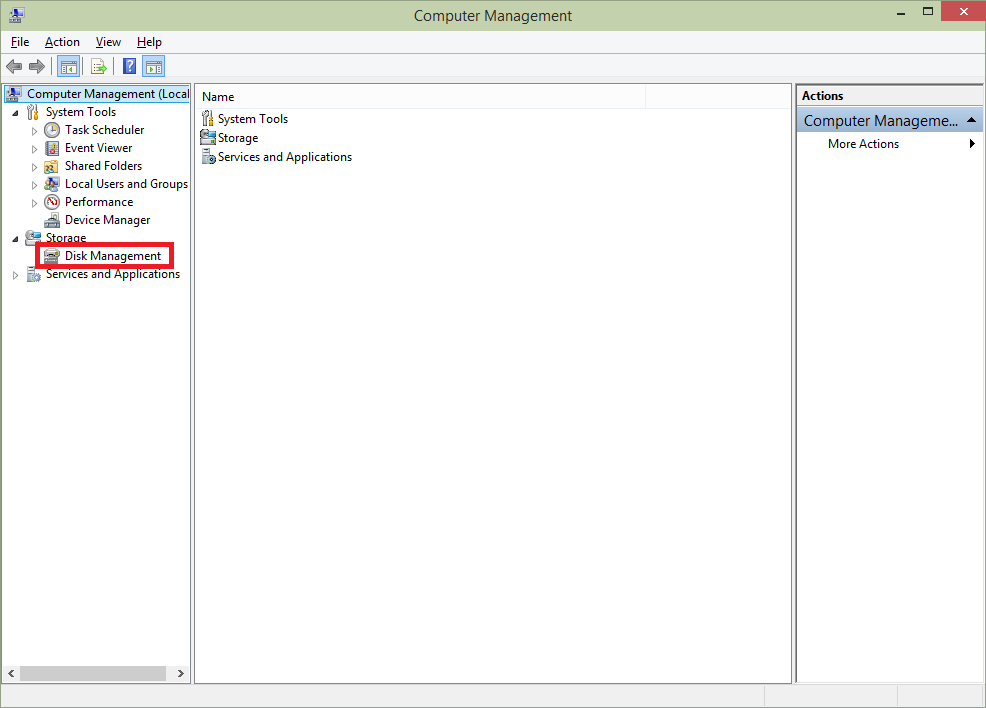
Рисунок 2 Computer Management
Затем выберите Disk Management
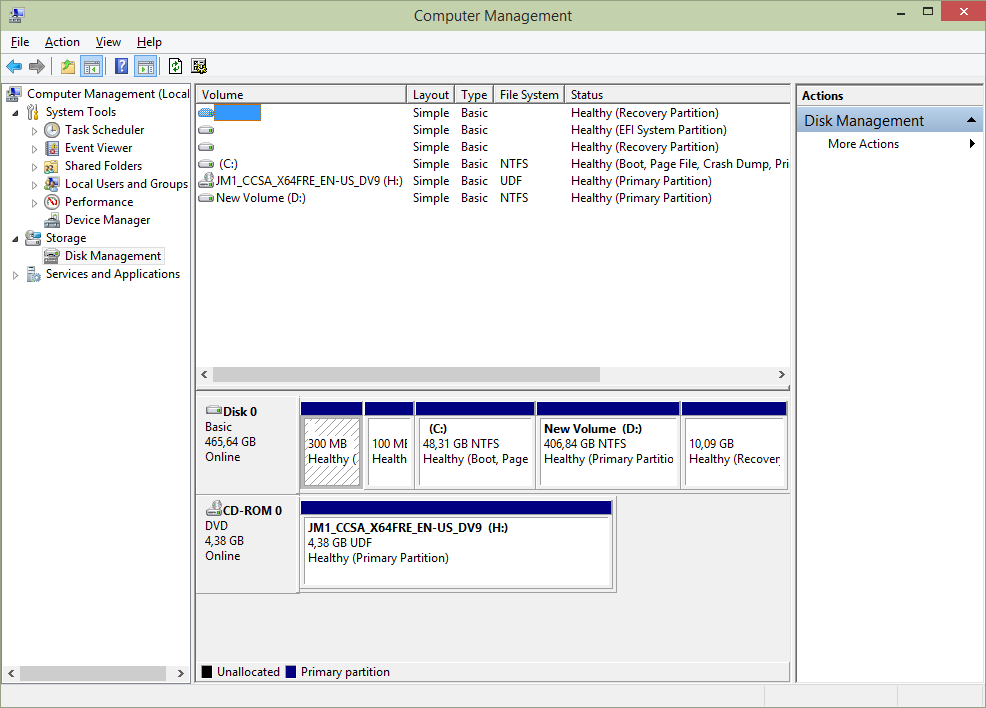
Рисунок 3 Управление дисками
В полученном окне Управление дисками щелкните правой кнопкой по диску или разделу, имя которого вы хотите изменить, выберите Change Drive Letter and Paths.

Рисунок 4 Изменить букву диска
Выберите доступное имя диска и нажмите "OK".
С другой стороны, изменить метку диска вы можете легко и безболезненно. Откройте Мой компьютер, выберите диск, метку которого вы хотите изменить и нажмите F2.
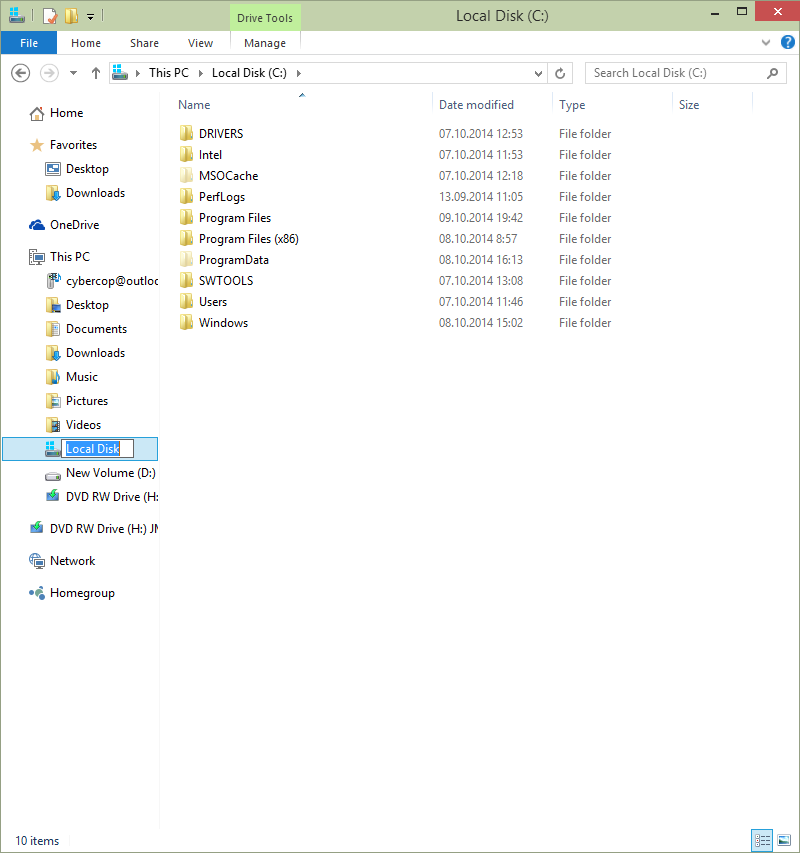
Рисунок 5 Изменение метки диска

















Комментарии
Ну и о чём это произведение? А главное - зачем? В итоге всё свелось к тому, как изменить букву диска, при этом даже не говоря, для чего. А вот это что значит: "Ведь файл расположенный в C:\Users вовсе не обязательно будет находиться в D:\Users, верно?" - Т.е. может и быть? Ну, если использовать SUBST, то чисто теоретически да.
Кстати, я многие ли слявяноязычные юзеры используют англоязычную винду? Так зачем приводить англоязычный пример. Большинство юзеров в английском, как выясняется, не очень... Не... Не-не-не...
Ну извините. Картинки делались в англоязычной Windows 10. Это единственное что вас смутило?
PS
Очень хотелось бы, думаю для пользы издания тоже, видеть не только ваши замечания, но и статьи :) Т.е. мне, безусловно, льстят ваши комментарии. Раз пишете, значит читаете. Но хотелось бы видеть и ваши статьи, безуслово
Ну так видьте, кто не даёт? Что касается замечаний, то вовсе не обязательно для того, чтобы уточнять и замечать, самому писать статьи. Что за категоричность?